UG10.0练习三维建模八百五十二之圆台镜像抽壳
1、如下图所示,
打开UG10.0软件,新建一空白的模型文件,
另存为:
UG10.0练习三维建模八百五十二之圆台镜像抽壳

2、如下所示,
执行【菜单——插入——设计特征——圆锥体】,
指定矢量Z轴,指定点:坐标原点,
设置尺寸:底部直径50,顶部直径25,高度25,
点击确定,圆台就创建完成。
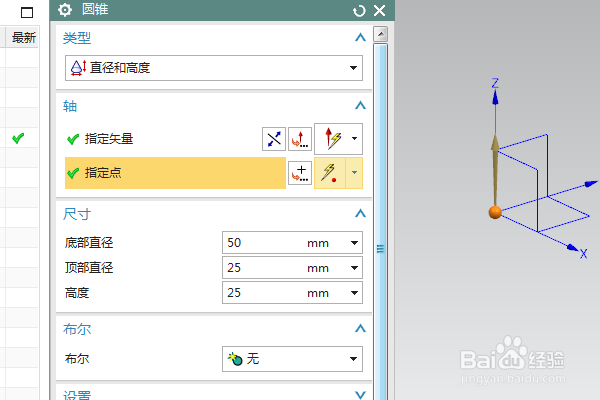
3、如下所示,
点击工具栏中的镜向特征,选中圆台,点击上平面为镜向平面,点击确定。

4、如下所示,
点击工具栏中的合并命令,选中两个圆台点击确定。
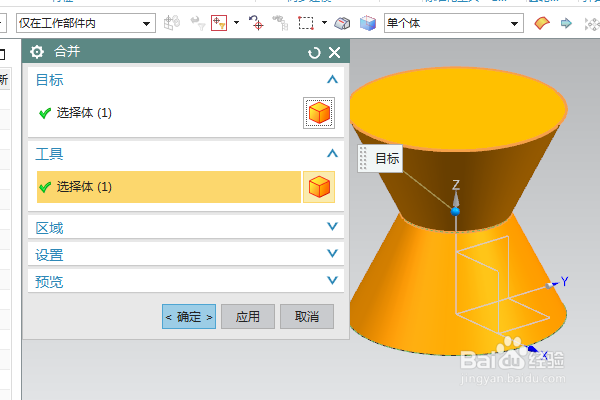
5、如下所示,
点击工具栏中的边倒圆命令,
选中中间的相交线段,设置半径为R25,点击确定。

6、如下所示,
点击工具栏中的抽壳命令,
点击上下两个平面,设置厚度为2,点击确定。
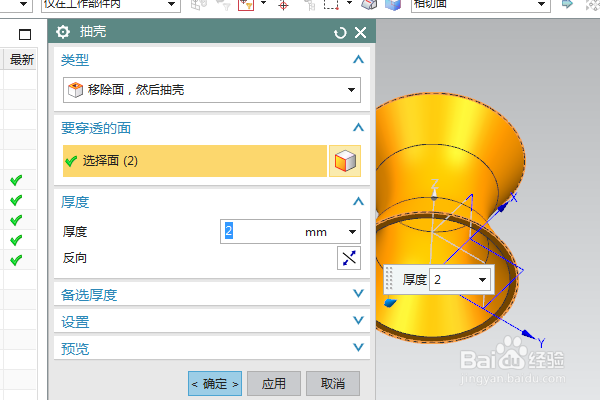
7、如下所示,
点击工具栏中的边倒圆命令,
ctrl+a,选中实体的所有线段,设置半径为R1,点击确定。

8、如下所示,
隐藏基准坐标系,显示设置为着色,
渲染——真实着色——选中实体——点击对象材料——点击“蓝灰色纹理”,
至此,
这个三维实体就建模完成,
本次练习结束。
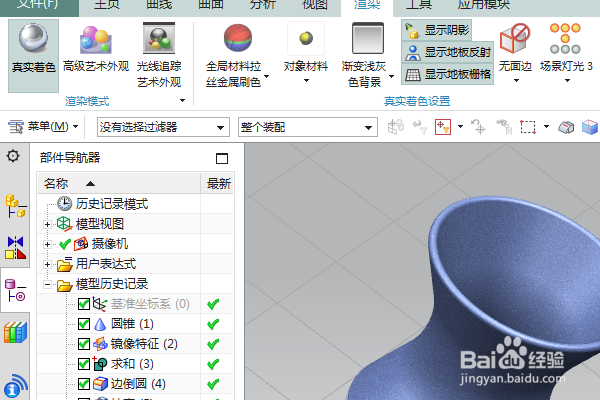
声明:本网站引用、摘录或转载内容仅供网站访问者交流或参考,不代表本站立场,如存在版权或非法内容,请联系站长删除,联系邮箱:site.kefu@qq.com。
阅读量:115
阅读量:160
阅读量:31
阅读量:88
阅读量:164